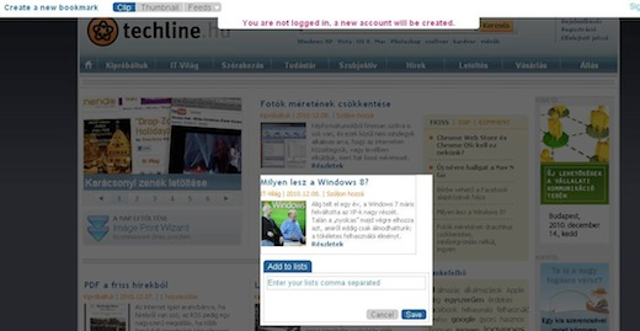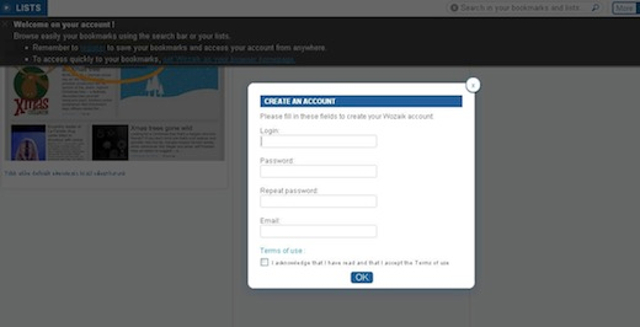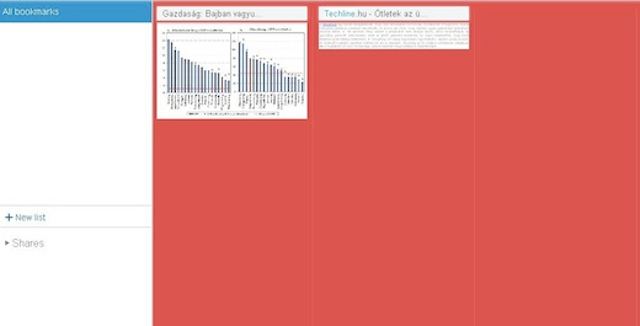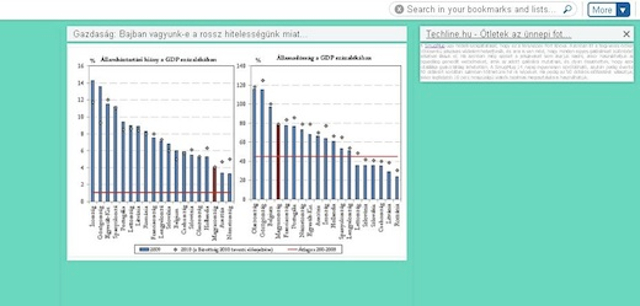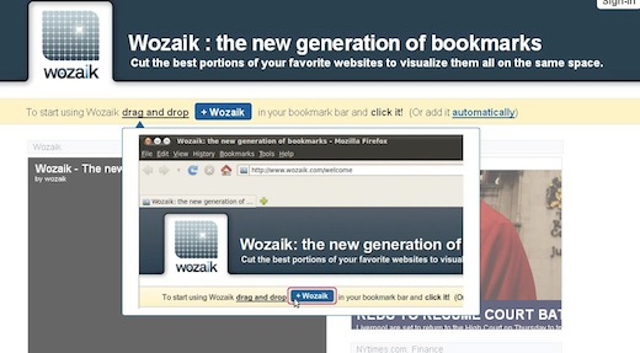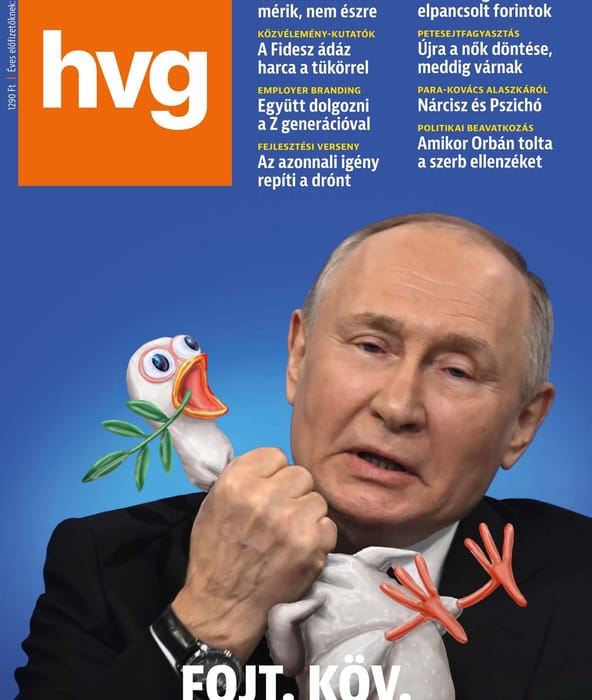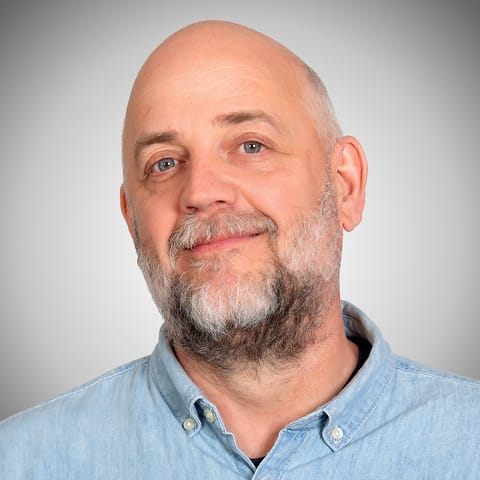A könyvjelzők alapesetben, bár hasznosak, látványosnak nem nagyon mondhatók. Ha egy izgalmas weboldalra kerülünk, csak rákattintunk böngészőnk megfelelő ikonjára, és az oldal neve máris megjelenik a könyvjelzők között. Ha később e névre kattintunk, máris a megjegyezni kívánt weboldalra jutunk. Persze nem csak így menthetünk el oldalakat, mutattunk ennél látványosabb módszert is, amellyel ráadásul izgalmas startoldalt készíthettünk könyvjelzőnkből.
Most egy újabb megoldást mutatunk, amely megengedi, hogy az oldal helyett tulajdonképpen csak a minket érdeklő részletet mentsük el. A későbbiekben ebből könnyebben vissza tudjuk majd idézni, miért is tartottuk anno fontosnak azt a bizonyos site-ot, ráadásul, amint látni fogjuk, igen látványos felületet tudunk majd összeállítani.
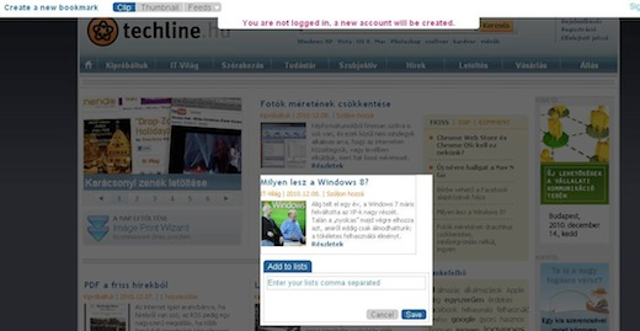
Egyszerűen a könyvjelzők közé dobjuk a Wozaik gombot
Ha a Wozaik nevet hallva, a mozaik szó ugrik be első hallásra olvasóinknak, hát nem tévednek nagyot, ugyanis ezúttal egyfajta webmozaikot (wozaikot) akartak készíteni a fejlesztők.
A program üdvözlőoldalán (de ugyanide jutunk, ha a http://www.wozaik.com billentyűzzük be) nem is kell mást tennünk a szolgáltatás elindításához, mint feltenni böngészők könyvjelzősorába a „+Wozaik” gombot a fogd és dobd módszerrel, vagy rákattintani az automatikus lehetőségre (automatically). Ekkor a +Wozaik beül a könyvjelzők közé. Ha a továbbiakban egy olyan weboldalra jutunk, ahol például egy grafikon kelti fel a figyelmünket, csak kattintsunk a +Wozaik feliratra, mire az oldal elsötétedik, és mi kijelölhetjük a minket érdeklő részletet, majd a clip (kis részletet kapunk) vagy a thumbnail gombra (egész oldalt kapunk) kattintva el is menthetjük.
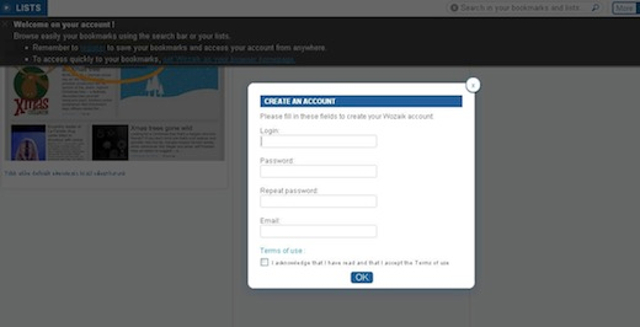
Kijelölhetjük a fontosabb részeket
Az első mentés után megnyílik a saját oldlaunk, de hogy a későbbiekben is el tudjuk majd érni, regisztrálnunk kell, ami csupán egy felhasználói név és egy jelszó megadását jelenti.
S hogy később miként nézhetjük meg újra a könyvjelzőnket? Természetesen be kell jelentkeznünk (Sign-In), vagy a My account feliratra kell kattintanunk (természetesen a megnyitott Wozaikban), és máris látjuk oldalainkat, oldalrészleteinket, mégpedig hasábos elrendezésben. Ha valamit kisebb vagy nagyobb méretben szeretnénk látni, egyszerűen álljunk rá az egérrel az elválasztó csíkra, és húzzuk azt jobbra vagy balra.
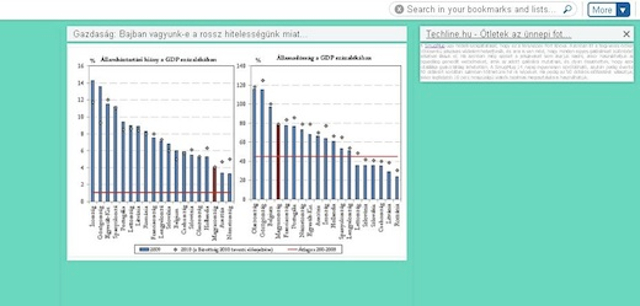
Oszlopokban helyezhetjük el oldalképeinket, szélességük egyszerűen változtatható
Ha már jó pár oldal összegyűlt, valóságos mozaik alakul ki könyvjelzőinkből. Kell ennél látványosabb oldalmentés? S ha már látványosságnál tartunk: a More/Options menüpontban akár testre is szabhatjuk a vizuális könyvjelzőt, hiszen dönthetünk annak háttérszínéről. Ugyancsak ebben a pontban változtathatunk jelszót, ha valamiért nem akarjuk a régit használni.
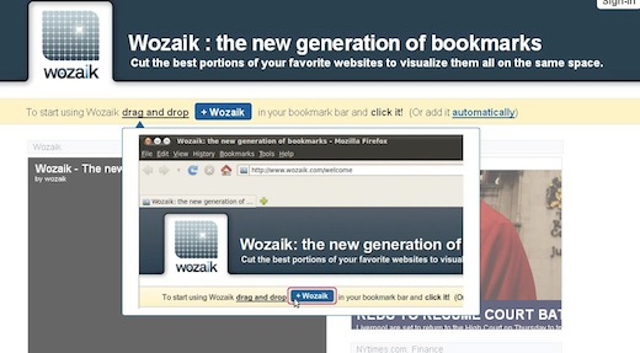
Elkezdtük kigyűjteni az érdekesebb oldalrészleteket
És ez még nem minden! Könyvjelzőnket ugyanis bárhonnan megnézhetjük (ahol van internetkapcsolat), ráadásul ha az elmentett oldalon változna valami, a könyvjelzőnk is frissül. És persze még arra is van lehetőség, hogy megosszuk könyvjelzőnket akár a Facebookon, akár a Twitteren.